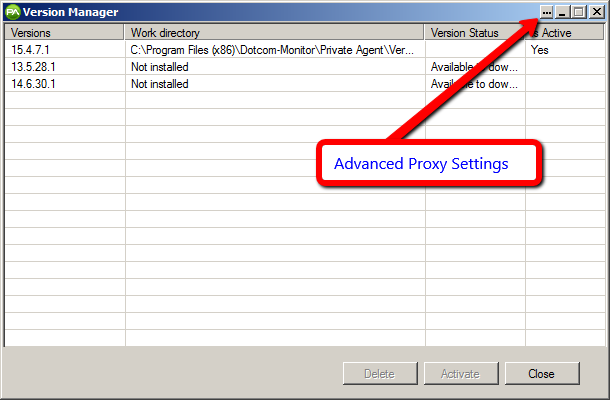Un agente privado es una ubicación de supervisión que su organización ha instalado en un equipo fuera de la red Dotcom-Monitor, normalmente un equipo dentro de la red. Un agente privado es exclusivo de su organización y supervisa solo sus dispositivos.
El estado de un agente privado depende del equipo en el que está instalado y no es administrado por Dotcom-Monitor.
Pasos de solución de problemas
En primer lugar, asegúrese de que el equipo que hospeda el agente privado está en línea y que el agente privado se está ejecutando.
Asegúrese de que el agente esté actualizado. Abra el menú de inicio, Programas, seleccione la carpeta Dotcom-Monitor y abra el Administrador de versiones del agente. Si la última versión identificada no aparece como Activa, haga clic en el botón Activar. Si aparece como activo, intente hacer clic en el botón Reactivar.
Compruebe si el servicio se está ejecutando:
- Abra el menú inicio y escriba en la barra de búsqueda: Servicios (abra los servicios de Windows).
- Verifique que haya al menos un servicio con un nombre como agente privado de Dotcom-Monitor.
- Compruebe que se ha iniciado el servicio.
- Si el servicio no se inicia:
- Si es posible, reiniciar el equipo también debe reiniciar el servicio y borrar cualquier cosa que pueda estar interfiriendo, como varias instancias de una aplicación que se ejecuta a la vez.
- Puede intentar iniciarlo manualmente haciendo clic con el botón derecho y seleccionando Iniciar.
- También puede comprobar la disponibilidad de los siguientes recursos esenciales para el funcionamiento del agente desde un explorador en el equipo en el que está instalado el agente privado:
https://privateagentcontroller.dotcom-monitor.com/PrivateAgentController/RemoteConfigurationService.svc
https://privateagentcontroller2.dotcom-monitor.com/PrivateAgentController/RemoteConfigurationService.svc
Estas direcciones deben devolver una página de servicio web.
https://privateagentcontroller.dotcom-monitor.com/PrivateAgentWebProxy/entrypoint.wproxy
https://privateagentcontroller2.dotcom-monitor.com/PrivateAgentWebProxy/entrypoint.wproxy
Esas direcciones deben devolver una página en blanco.Si estas direcciones no están disponibles desde su lado, asegúrese de que el acceso está permitido en la configuración de red. De lo contrario, si los recursos se abren correctamente, abra un vale de soporte técnico.
Si comienza a recibir alertas de que un agente privado no ha informado, asegúrese de que tiene uno o más dispositivos supervisando mediante el agente privado. Si no hay dispositivos que utilicen el agente privado, no tendrá nada que informar, por lo que podría desencadenar un falso positivo.
Comprobar la configuración del proxy
Si el equipo en el que está instalado el agente privado requiere un proxy para conectarse a Internet, puede actualizar la configuración de proxy del agente privado iniciando el administrador de versiones desde el menú Inicio en la carpeta Dotcom-Monitor. La configuración de proxy está disponible en la configuración avanzada haciendo clic en las elipses en la esquina superior derecha del administrador de versiones.
Si no conoce la configuración de su proxy, puede encontrar la información abriendo su navegador y seleccionando opciones de Internet. Seleccione la pestaña Conexiones y vaya a Configuración de LAN. Desde aquí puede introducir una dirección IP de proxy y un puerto.
Verifique que el agente esté enviando datos
El agente privado utiliza la comunicación sin estado con los servidores de monitor de puntocom. Cada minuto se comprueba con nuestro servidor para ver si hay algo que necesita ser monitoreado. En caso afirmativo, toma las tareas, realiza la supervisión y carga datos. De lo contrario, si no hay nada que monitorear, volverá a dormir durante 1 minuto.
No hay conexión persistente a nuestros servidores, que nos permitirá detectar “inmediatamente” si la conexión se interrumpe.
La forma en que hacemos “monitoreo” de agentes privados, es que miramos las respuestas que subió a nuestro servidor. Si no ha cargado nada durante X minutos, activamos una alerta “no disponible”. X es un número configurable y puede establecerlo en 1 min o 60 minutos. Se configura desde la lista Agentes privados en el menú Configurar.
Aquí hay algunas otras opciones para comprobar en un agente privado además de las alertas de correo electrónico:
1. Usted puede crear el dispositivo que es monitoreado solamente por el agente privado 24×7 cada minuto. Para este dispositivo puede crear un panel. El panel tendrá una dirección URL única a la que se puede tener acceso desde cualquier lugar. El panel le mostrará la última vez que se comprobó el dispositivo.
2. Si tiene 2 agentes privados que se ejecutan detrás de su firewall, técnicamente pueden comprobarse entre sí. Los agentes privados escuchan en el puerto 17000. Por lo tanto, si usted configura el control telnet en el puerto 17000 de un agente privado a otro, le avisará si el servicio caería abajo.
3. Si desea automatizar mediante un script, puede utilizar la fuente XML y extraer la última hora de comprobación para el agente privado en formato XML. Si la última vez comprueba demasiado viejo, el script puede generar una alerta necesaria.
¿Lo apagaste y lo encendeste de nuevo?
Si ninguna de estas opciones ha ayudado a activar el agente, intente desinstalar y volver a instalar el agente.
Es posible que haya información adicional sobre la solución de problemas disponible en el Visor de eventos de Windows, a la que se puede acceder abriendo el menú de inicio y escribiendo el evento en la barra de búsqueda y seleccionando Visor de eventos. Abra la carpeta Aplicaciones y busque cualquier mensaje de error rojo con respecto a los servicios de Dotcom-Monitor. Esta información puede ser útil para compartir con el soporte de Dotcom-Monitor.
Para obtener más ayuda, inicie sesión en su cuenta de dotcom-monitor y envíe un ticket de soporte.